Convierta, edite y comprima videos/audios en más de 1000 formatos con alta calidad.
¿Cómo convertir FLAC a ALAC para poder reproducirlo en iTunes/Finder?
FLAC y ALAC son dos formatos de audio sin pérdida que ofrecen música de alta calidad y minimizan el tamaño del archivo. Sin embargo, el problema es que FLAC no se puede abrir en plataformas de música de Apple como iTunes, mientras que ALAC, por si no fuera poco, es el códec de audio sin pérdida de Apple. En este caso, debes aprender a convertir FLAC a ALAC. Afortunadamente, en esta publicación te mostramos la mejor manera de realizar el proceso de conversión con un programa, junto con cinco herramientas en línea que puedes usar de forma gratuita. ¡Ahora, vayamos a las siguientes partes!
Lista de guías
La mejor manera de convertir FLAC a ALAC en Windows/Mac [alta calidad] Cómo convertir archivos FLAC a ALAC en línea gratis Preguntas frecuentes sobre cómo convertir FLAC a formato ALACPreguntas frecuentes sobre cómo convertir FLAC al formato ALAC La mejor manera de convertir FLAC a ALAC en Windows/Mac [Alta calidad]
Si vas a hablar sobre el mejor convertidor actual para ayudarte a convertir FLAC a ALAC, este programa no debería faltar en tu lista: 4Easysoft Total Video ConverterEste convertidor ofrece más de 600 formatos de archivo tanto de vídeo como de audio, con resoluciones personalizadas, como MP3, AAC, WAV, AIFF y mucho más. El editor integrado también se presenta en la pestaña Convertidor, con una función de recorte que puede utilizar para eliminar partes sobrantes del archivo de audio. Aparte de eso, se garantiza que obtendrá sus archivos convertidos en poco tiempo, ya que el programa está integrado con una máquina de aceleración y tecnología blu-hyper.

Un convertidor que proporciona más de 600 formatos de archivos de audio y vídeo.
Configuraciones de salida personalizables, como Resolución, Calidad, Canal, etc.
Se admite la conversión por lotes, lo que le permite convertir varios archivos a la vez.
Convertidor ultrarrápido que ofrece resultados en poco tiempo sin comprometer la calidad.
100% seguro
100% seguro
Paso 1Descargue gratis 4Eaysoft Total Video Converter y luego realice el proceso de instalación para iniciarlo. Vaya a la pestaña "Convertidor" e importe su archivo de audio arrastrándolo o haciendo clic en "Agregar archivos".

Paso 2Vaya al menú "Convertir todo a". Allí verá varios formatos de video y audio, así como ajustes preestablecidos del dispositivo; vaya a la sección "Audio" y luego busque "ALAC". Puede seleccionar uno que tenga la configuración o resolución deseadas.

De lo contrario, tiene la opción de hacer clic en "Perfil personalizado" con un ícono de "engranaje" para ajustar los parámetros de audio y mantener una calidad excelente. Haga clic en "Crear nuevo" una vez que haya terminado.

Paso 3Después de todo, selecciona el destino del archivo en el menú desplegable "Guardar en". También puedes configurar el nombre del archivo en el menú "Salida" que se encuentra arriba. Por último, haz clic en el botón "Convertir todo" para obtener tu convertidor de FLAC a ALAC.

Cómo convertir archivos FLAC a ALAC en línea gratis
Después de conocer el programa para convertir archivos FLAC a ALAC, las herramientas en línea también son confiables para realizar una conversión. Varios convertidores en línea ofrecen casi las mismas funcionalidades; conozca las cinco herramientas a continuación.
1. OnlineConvertFree
Esta herramienta en línea es un convertidor rápido y fácil de usar basado en la web. Admite la función de arrastrar y soltar, lo que facilita la importación de archivos de audio. Además de ayudarlo a convertir FLAC a ALAC, admite más de 250 formatos de archivo; todo se puede lograr fácilmente sin necesidad de registrarse ni anuncios.
Paso 1En la página principal de la herramienta, seleccione el archivo que desea importar desde el archivo de su computadora haciendo clic en “ELEGIR ARCHIVO”. O bien, puede abrirlo desde “Google Drive” o “Dropbox” o arrastrarlo y soltarlo.
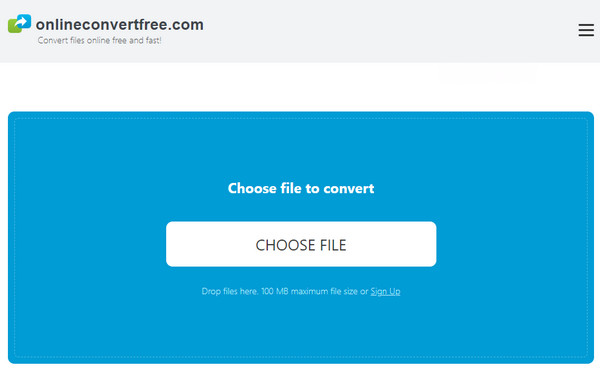
Paso 2Entre los demás formatos, seleccione "ALAC". Espere a que finalice el proceso de conversión antes de hacer clic en el botón "Descargar".
2. Conversión gratuita
Otro convertidor en línea fácil de usar es Free Convert. Es una herramienta en línea que garantiza a sus clientes la máxima calidad posible. Puede convertir archivos FLAC a ALAC libremente, con garantía de privacidad y seguridad de archivos. Además, se puede ajustar el volumen, aplicar fundidos de entrada y salida o invertir el audio.
Paso 1Haz clic en el botón "Seleccionar archivos" en el centro del sitio oficial de la herramienta. Selecciona el archivo FLAC de tu computadora y luego haz clic en "Abrir".

Paso 2Para iniciar el proceso de inmediato, haga clic en "Convertir a ALAC" para realizar la conversión. Espere hasta que el estado indique "Listo" y haga clic en "Descargar ALAC" para el paso final.
3. Convertidor en línea
Esta herramienta gratuita en línea puede ayudarle a convertir FLAC a ALAC y mantendrá la calidad del audio original. Además de audio, admite varios archivos, como imágenes, libros electrónicos, documentos, etc. Con simples clics del mouse, puede obtener rápidamente sus archivos convertidos, sin necesidad de instalar ningún software ni de temer a ningún virus.
Paso 1Una vez en el sitio principal de Online Converter, haga clic en "Elegir archivo" para importar archivos FLAC que se convertirán a ALAC.
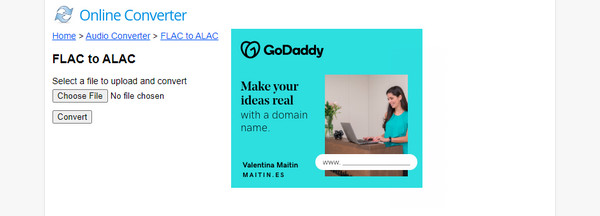
Paso 2Pulse el botón "Convertir" para comenzar. Cuando el proceso haya finalizado, la herramienta cambiará de página para mostrar los resultados.
4. Aplicación de conversión
Buscar el Aplicación de conversión en su navegador web para obtener una respuesta rápida y conveniente para convertir FLAC a ALAC. Este convertidor en línea gratuito admite la conversión de archivos PDF, videos, imágenes y más con alta calidad. Además, le permite cargar 20 archivos de audio a la vez, lo que significa que puede obtenerlos todos simultáneamente sin problemas.
Paso 1Dirígete a la página oficial de "Converter App", luego haz clic en la "flecha desplegable" para abrir el archivo FLAC en la página o arrástralo y suéltalo directamente.
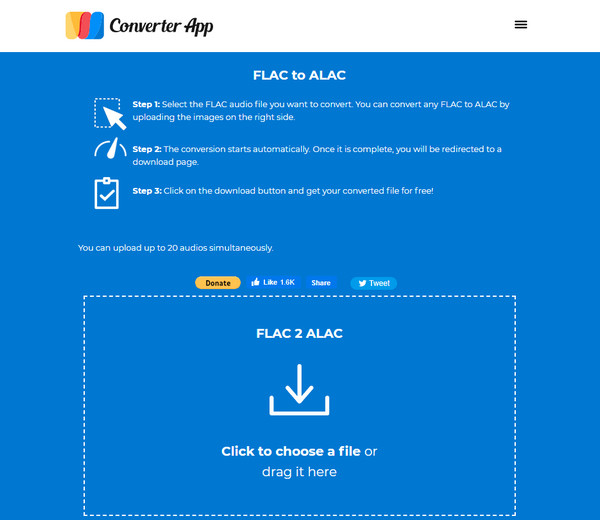
Paso 2Una vez hecho esto, el proceso de conversión comenzará automáticamente. Cuando haya finalizado, accederá a la página de "Descarga".
5. Herramienta de conversión
Por último, vaya a la herramienta de conversión para convertir archivos FLAC a ALAC y conozca una amplia gama de utilidades de conversión en línea, que incluyen convertidores de audio, documentos, libros electrónicos y otros. Además, puede usar las opciones avanzadas para recortar archivos de audio o ajustar parámetros de audio, como el canal, la frecuencia de muestreo, la resolución, etc.
Paso 1Desde el sitio oficial de la herramienta, haga clic en el botón "Elegir archivo" para seleccionar el archivo FLAC de su PC, o puede utilizar la función "URL remota", en donde ingresará la ubicación de su archivo.
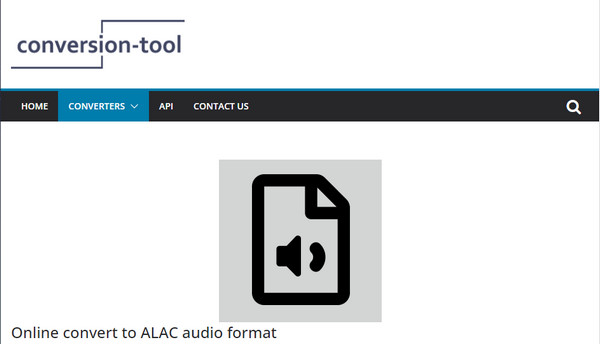
Paso 2Ahora, puedes seleccionar la calidad para ALAC, pero esto es opcional. Haz clic en "Iniciar conversión" para continuar. Luego, "Descarga" tus archivos FLAC del convertidor a ALAC.
Preguntas frecuentes sobre cómo convertir FLAC a formato ALAC
-
¿Puedo convertir FLAC a ALAC en iTunes?
No es posible abrir archivos FLAC en iTunes, por lo que es como almacenar archivos PDF cada vez que intentas agregarlos. Sin embargo, puedes convertir archivos ALAC a otros formatos de audio compatibles con iTunes.
-
¿FLAC puede funcionar en Apple Music?
Lamentablemente, ninguna plataforma de música de Apple admite FLAC, ya que Apple posee un formato de audio sin pérdida, que es ALAC. Esto te obligará a convertir FLAC a ALAC para reproducir esa música en dispositivos iOS.
-
¿La conversión de archivos FLAC a ALAC afecta la calidad?
Dado que tanto FLAC como ALAC son códecs sin pérdida, lo que significa que se comprimen sin comprometer la calidad del audio.
-
¿Cuál suena mejor, FLAC o ALAC?
Apple creó el ALAC para que funcione en plataformas de música como iTunes y no es compatible con archivos FLAC. Aparte de ese problema, FLAC y ALAC no tienen ningún problema con la calidad del audio, ya que ambos son iguales en la producción de sonido de alta calidad.
-
¿VLC admite la conversión de FLAC a ALAC en Windows y Mac?
Lamentablemente, VLC solo admite códecs de audio como MPEG, AAC, WAV, WMA2, etc., pero no audio ALAC.
Conclusión
Como puede ver, existen varias herramientas para convertir FLAC a ALAC en el mercado. Seguramente pueden brindarle la conversión que necesita. Sin embargo, para obtener una mayor calidad y otras funciones que puede usar en la conversión, 4Easysoft Total Video Converter ¡Es el nombre del juego! El programa no solo es compatible con FLAC y ALAC, sino que también admite más de 600 formatos de archivo. Una vez que empieces a utilizar el programa, explorarás más de sus potentes funciones. ¡Descárgalo ahora!
100% seguro
100% seguro


